JMeter 源码解读 [1] - 配置开发环境
准备环境
- 操作系统 MacOS Mojave
- JDK 1.8
- Git
- Apache Ant (Mac 的化可以用
brew install ant的方式来安装), 版本用最新的就好了 - Intellij 个人认为最好的Java IDE, 下载一个最新的版本就好了
clone代码到本地目录下
1 | > git clone git@github.com:apache/jmeter.git |
###进入到jmeter目录,下载第三方依赖 Jar
1 | > ant download_jars |
等download_jars任务完成后,确认一下lib目录下已经有了需要的依赖Jar 文件了
###用 Intellij 直接打开 JMeter
如果之前安装intellij 时已经把idea添加到了command line的可以,可以在Jmeter目录下直接通过命令行打开
1 | > idea . |
###配置 IDE
添加 Jar 到 classpath ,点击右上角的蓝色按钮,选择Project Settings -> Library,选择+ ,并选择Java, 然后选择lib后点击确认, 这样就把之前download_jars下载到lib中的所有jar添加到了classpath 中
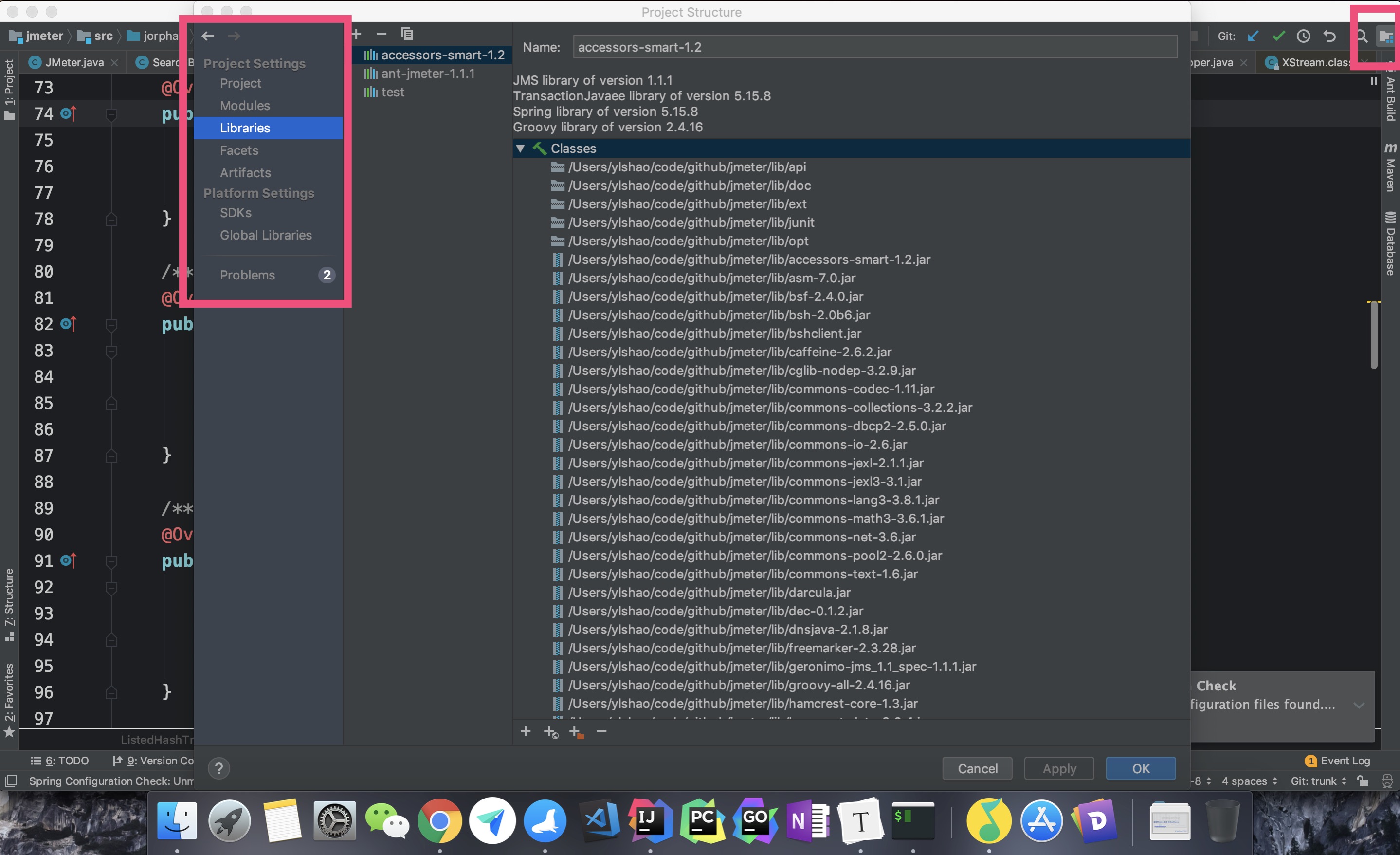
配置环境变量
Jmeter 的 Main函数入口在org.apache.jmeter.NewDriver这个class,在完成 classpath 设置后就可以直接运行,但是会报很多Runtime的Exception,我们需要再做一些设置
设置
jmeter.properties. 如果是用ant打包的话会把相关的resource 都打到Jar包内,但是如果通过源码来运行的话,需要显示指定一下jmeter.properties否则会报错,提示找不到配置文件。方法就是修改运行的配置,增加一个命令行参数,手动设置jmeter.propreties, 在这里我用的是绝对路径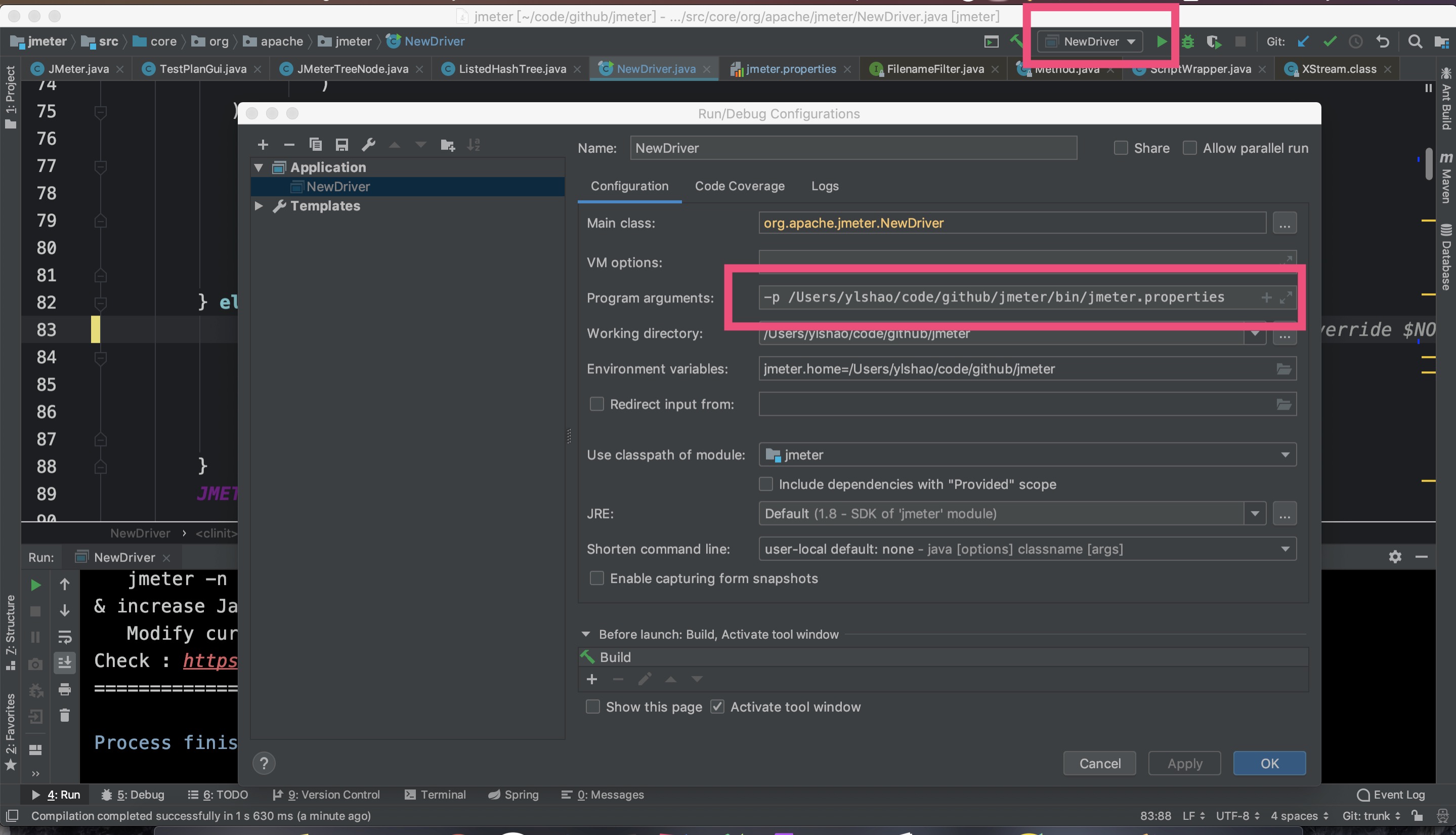
修改一下
jmeter.properties, 把第37行注释打开就好,否则系统界面会是一堆乱码的界面,这里我选择的方式是改成英文就好了1
language=en
最后改动一下
org.apache.jmeter.NewDriver中第83行代码,设置一下当前jmeter目录的绝对路径 (之前想用System Property来设置,好像没什么小姑哦,就直接改源代码好了)
1 | if (tok.countTokens() == 1 |
大功告成
好了,现在启动一下org.apache.jmeter.NewDriver 这个入口程序,就可以看到熟悉的Jmeter 界面了
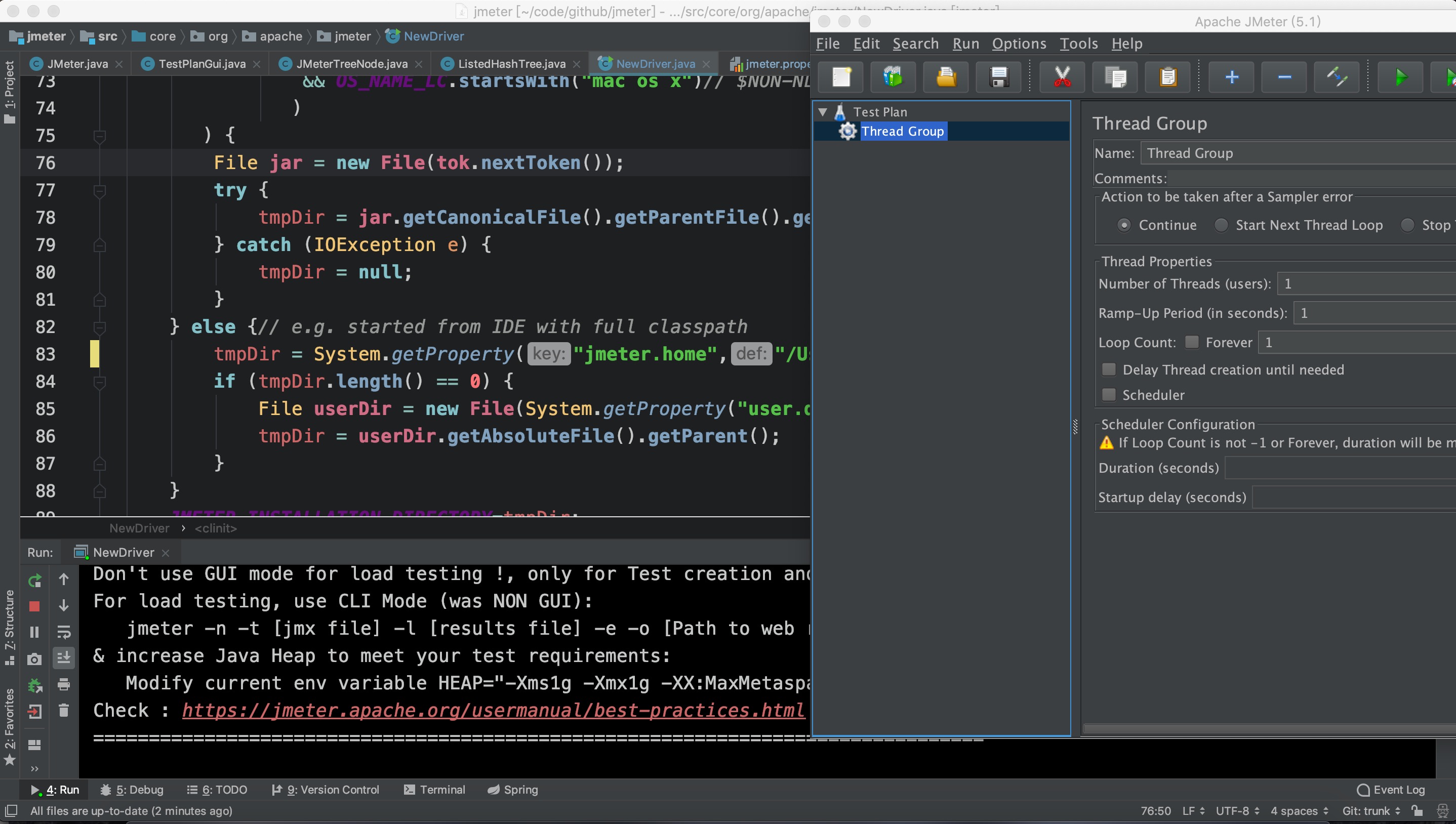
问题解答
- 过程中如果遇到一些
test目录提示编译失败的化,可以直接在Project Settings - Module中把他们删除掉就好了,反正源码分析暂时也用不到